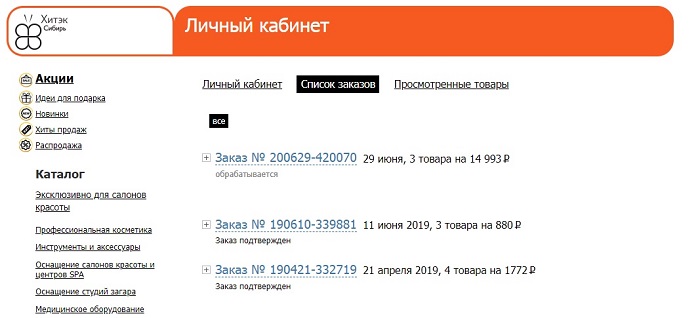Как сделать заказ в интернет-магазине
1. Перейдите в каталог товаров интернет-магазина. Это можно сделать двумя способами:
- нажав кнопку «Интернет-магазин» на главной странице (Рисунок 1) и выбрав интересующий раздел в каталоге (Рисунок 2);
- выбрав интересующий раздел в бабочке на главной странице (Рисунок 1).
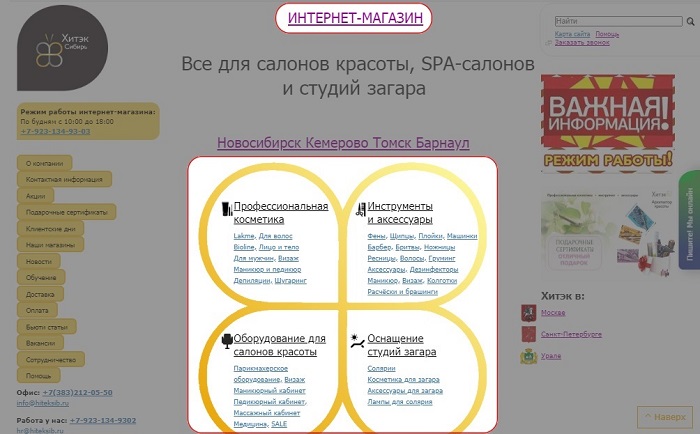
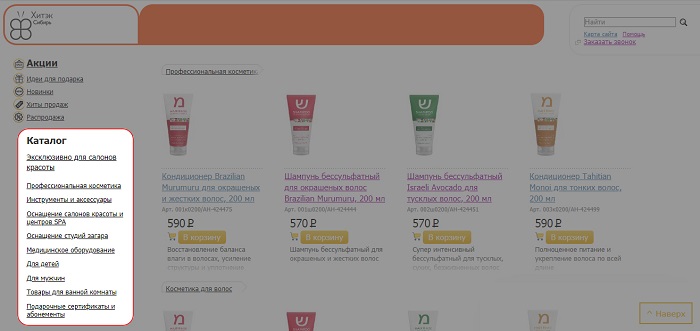
2. Внутри раздела можно отфильтровать товары по бренду, популярности, цене и артикулу (Рисунок 3).
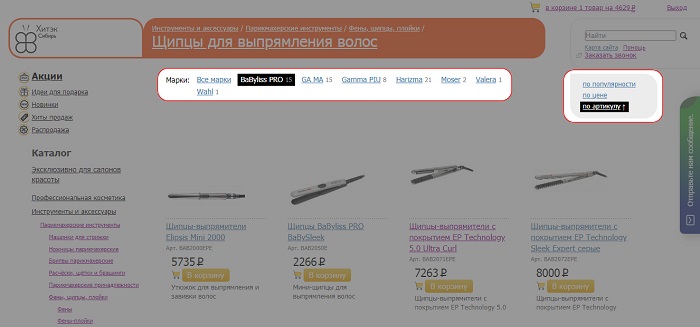
3. В списке товаров можно сразу нажать кнопку «В корзину» и положить товар в корзину (Рисунок 4).
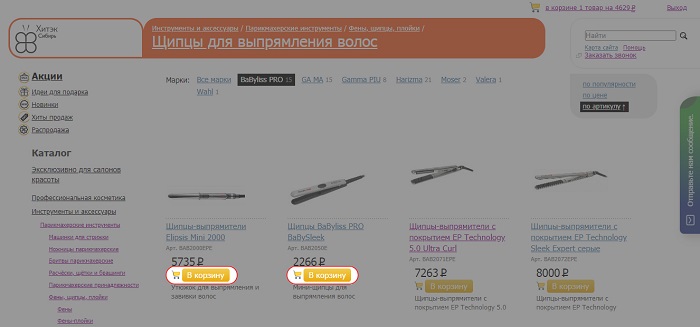
4. Можно перейти в карточку товара, чтобы подробнее изучить описание, характеристики и добавить товар в корзину, нажав кнопку «В корзину» (Рисунок 5).
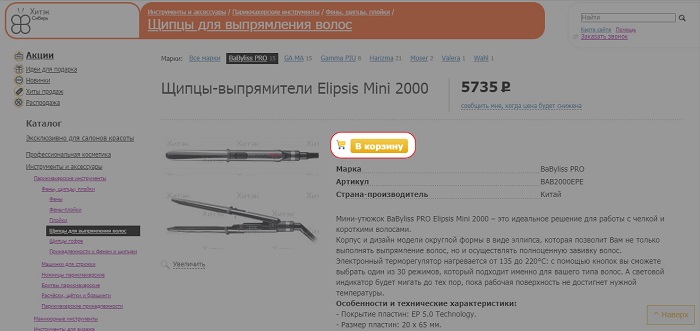
5. В шапке сайта, вы уведите сколько товаров в корзине и общую цену (Рисунок 6).
Для продолжения оформления заказа необходимо перейти в «Корзину». Это можно сделать 2 способами:
- нажать кнопку «Перейти в корзину» в карточке товара после его добавления в «Корзину» (Рисунок 6).
- кликнув на кнопку «Моя корзина» в правом верхнем углу сайта (Рисунок 6).

6. Проверить заказ (Рисунок 7).
Вы можете:
- изменить количество товара;
- удалить лишний товар;
- если у Вас есть промокод, который необходимо ввести вручную, то введите его в пустое поле и нажмите кнопку «Применить».
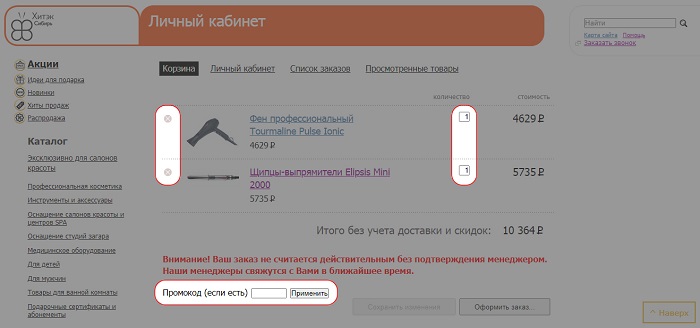
7. После всех изменений нажмите кнопку «Сохранить изменения» и далее «Оформить заказ» (Рисунок 8).
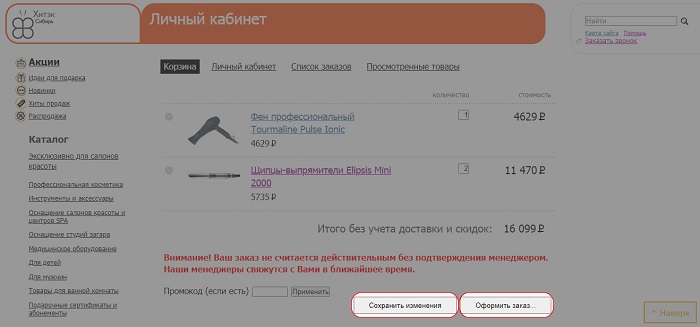
8. На следующем шаге заполните данные покупателя, способ доставки заказа, внесите номер своей дисконтной карты и нажмите кнопку «Далее» (Рисунок 9).
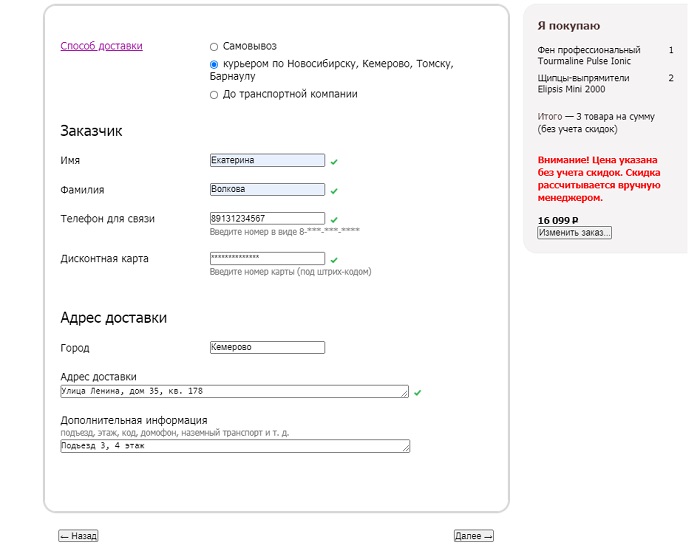
9. Далее необходимо выбрать способ оплаты и нажать кнопку «Далее» (Рисунок 10).
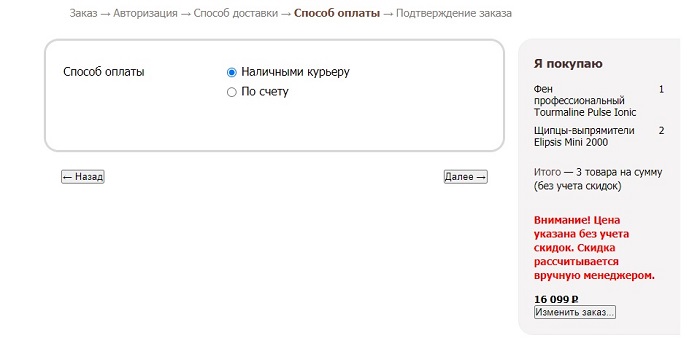
10. Проверьте ещё раз свои данные и подтвердите заказ, нажав кнопку «Подтвердить заказ» (Рисунок 11).
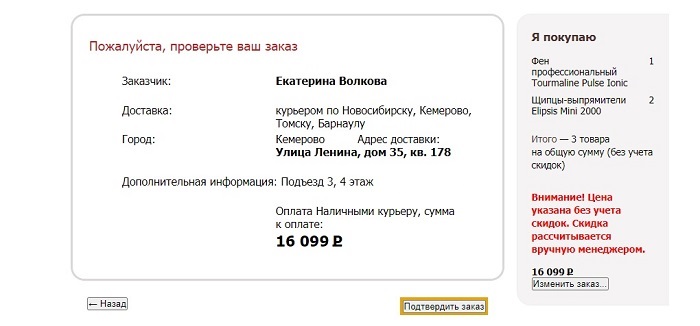
11. Поздравляем! Ваш заказ оформлен! (Рисунок 12)
Вашему заказу присвоен номер. На ваш email отправлено письмо со всеми данными о заказе. В ближайшее время с вами свяжется наш сотрудник для подтверждения заказа.
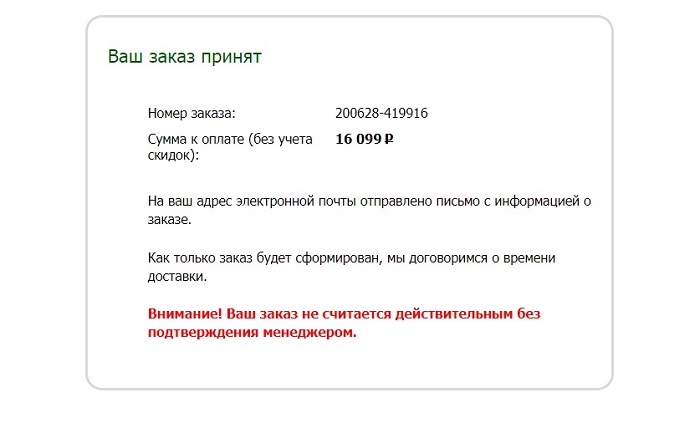
12. Теперь ваш заказ и все предыдущие заказы со статусом отобразятся в разделе Личного кабинета «Список заказов» (Рисунок 13)